我的工具列
「我的工具列」資料夾會在使用傳遞文件功能時,儲存從接收資料夾 (來源資料夾) 傳輸來的文件。只有一個會建立在導覽視窗中的「程式庫」。
您可以編輯、刪除與匯出「我的工具列」中的文件,並且編輯文件屬性、將文件複製或移動至程式庫,以及列印文件。您也可以在檔案清單檢視視窗的清單或縮圖檢視中顯示文件,或是預覽文件。
工作列 上的文件通知圖示、「未讀/已修改的文件清單」視窗或通知音效,可以在文件傳輸至「我的工具列」時通知您。如需更多資訊,請參閱下文。
|
注意
|
|
您無法在「我的工具列」中建立資料夾。
您無法在「我的工具列」中對文件執行下列操作。
建立捷徑或複製/轉換或分割 PDF 文件/從程式庫複製或移動文件/匯入/掃描/搜尋/以唯讀模式開啟或從位址列開啟
您最多可以在「我的工具列」顯示 5,000 份文件。
用來接收傳輸至「我的工具列」的資料夾為來源資料夾,屬於熱資料夾之一。
如需更多文件傳遞功能的相關資訊,請參閱以下文章。
使用「我的工具列」傳遞文件或使用其他功能時,無論設定為何一律都會顯示。
|
本節描述如何設定「我的工具列」的顯示設定。
1.
選取「檔案」功能表 >「選項」>「系統設定」。
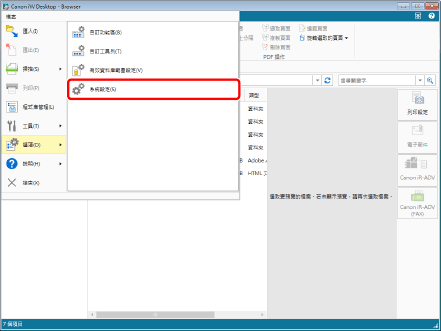
「系統設定」對話方塊會隨即顯示。
2.
[系統設定] > [Browser] > [顯示設定] > [在導覽視窗中顯示“我的工具列”]
選取「在導覽視窗中顯示“我的工具列”」核取方塊。
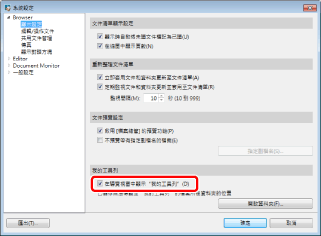
若未設定傳遞文件的「我的工具列」設定,則取消選取「在導覽視窗中顯示“我的工具列”」核取方塊時,「我的工具列」會變成不顯示。
3.
按一下「確定」。
「我的工具列」會顯示在導覽視窗中。